Šajā rakstā tiks paskaidrots, kā instalēt un sākt lietot Sublime operētājsistēmā Ubuntu 20.04 LTS sistēma. Mēs izmantosim komandrindu Terminal, lai instalētu Sublime Text kodu redaktoru. Terminālu var atvērt, izmantojot īsinājumtaustiņu Ctrl + Alt + T.
Piezīme: Lai instalētu vai noņemtu programmatūru no sistēmas, jums ir jābūt sudo privilēģijām.
Instalē Sublime Text Code Editor
Sublime Text nav pieejams Ubuntu oficiālajos krātuvēs, tāpēc mums būs manuāli jāpievieno tā PPA krātuve avotiem.saraksta failu mūsu sistēmā.
1. darbība: Sublime Text Repository atslēgas lejupielāde
Pirms Sublime Text krātuves pievienošanas pirmais solis būtu tā publiskās atslēgas pievienošana. Tas tiek pievienots, lai nodrošinātu, ka pakotne, kuru instalēsim, ir no autentificētiem avotiem.
Lai lejupielādētu Sublime Text repository publisko atslēgu, Terminalā izsniedziet šādu komandu:
$ wget -qO - https: // lejupielādēt.sublimetext.com / sublimehq-pub.gpg
2. darbība: Sublime Text Repository atslēgas pievienošana
Tagad pievienojiet šo publisko atslēgu uzticamo atslēgu sarakstam šādi:
$ sudo apt-key pievienot sublimehq-pub.gpgJa izeja atgriežas labi, tas parādīs, ka atslēga ir veiksmīgi pievienota.

3. darbība: Sublime Text krātuves pievienošana
Šajā solī mēs pievienosim Sublime Text PPA krātuvi avotu sarakstam, izmantojot add-apt-repository komandu. Sublime Text ir 2 galvenie izlaišanas kanāli; Stabils un Dev. Stabils izlaidums, kā norāda nosaukums, ir pārbaudīta un uzticama Sublime Text versija. Lai arī Dev izlaidumam ir vairāk funkciju un funkcionalitātes nekā stabilajam laidienam, tas ir nestabils un satur kļūdas.
Lai pievienotu glabātuvi stabilai laidienai, komanda būtu:
$ sudo add-apt-repository "deb https: // lejupielādēt.sublimetext.com / apt / dev / "Lai pievienotu Dev laidiena krātuvi, komanda būtu šāda:
$ sudo add-apt-repository "deb https: // lejupielādēt.sublimetext.com / apt / dev / "Mēs esam pievienojuši krātuvi Sublime Text stabilai izlaišanai.
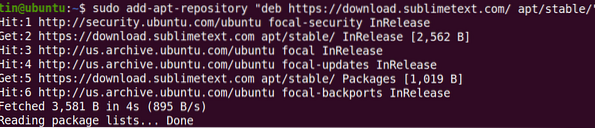
4. darbība: krātuves indeksa atjaunināšana
Pēc Sublime Text krātuves pievienošanas avotu sarakstam mums būs jāatjaunina krātuves indekss. Avotu sarakstu var atjaunināt šādi:
$ sudo apt-get atjauninājums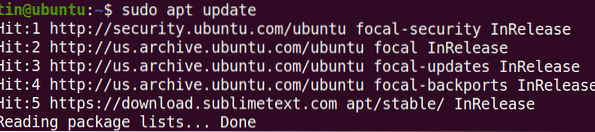
5. darbība: Sublime Text instalēšana
Kad krātuve ir atjaunināta ar Sublime Text PPA, nākamais solis ir to instalēt šādi:
$ sudo apt instalējiet cildeno tekstu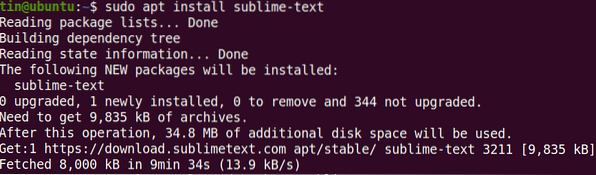
6. darbība: Sublime Text palaišana
Kad tas ir instalēts, Sublime Text var palaist vai nu, izmantojot komandrindu, vai izmantojot lietotāja interfeisu. Lai palaistu Sublime Text, izmantojot komandrindu, vienkārši ierakstiet subl terminālā:
$ subl
Lai palaistu Sublime Text caur UI, nospiediet tastatūras super taustiņu un ierakstiet Cildens teksts meklēšanas joslā. Noklikšķiniet uz Cildens teksts ikona no meklēšanas rezultāta šādi:
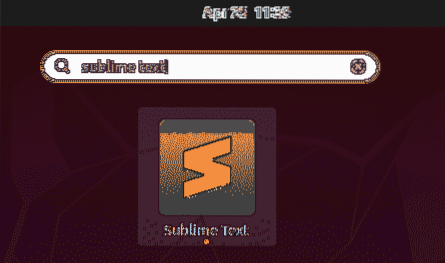
Pēc palaišanas jūs redzēsit šādu noklusējuma skatu Sublime Text:
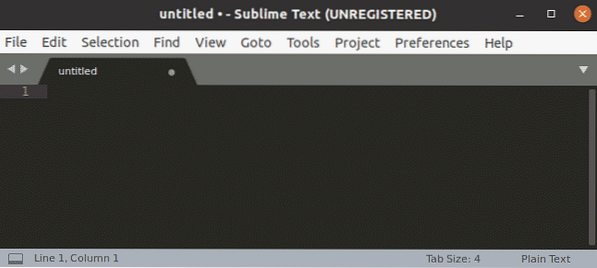
Cildena teksta noņemšana
Gadījumā, ja vēlaties noņemt Sublime Text savai sistēmai, to varat izdarīt ar šādu komandu Terminal:
$ sudo apt noņemt cildeno tekstuDarba sākšana ar sublim tekstu
Tālāk ir sniegta noderīga informācija un saīsnes, kas jums būs nepieciešamas, lai sāktu darbu ar tekstu Sublime:
Izvēlieties motīvu un krāsu shēmu
Varat izvēlēties motīvu un krāsu shēmu, lai mainītu Sublime Text noklusējuma izskatu. Sist Ctrl + Shift + P un veidu tēma, un pēc tam atlasiet motīvu atbilstoši savām vēlmēm.
Pievienojiet mapes Project
Jūs varat pievienot mapes, kurās ir dati, kas saistīti ar jūsu projektu. Lai pievienotu mapi, dodieties uz Projekts> Pievienot mapi projektam no rīkjoslas augšpusē.
Iepakojuma kontrole
Lai gan Sublime Text jau ir daudz funkciju, tomēr jūs varat uzlabot tās, pievienojot trešo pušu spraudņus un pakotnes. Ar Package Control palīdzību jūs varat viegli instalēt un pārvaldīt šos spraudņus un pakotnes. Lai instalētu Package Control, nospiediet Ctrl + Shift + P, tad ierakstiet Instalējiet pakotnes vadību un nospiediet Enter.
Goto File
Failu navigācija Sublime Text ir ļoti vienkārša. Augšējā rīkjoslā izmantojiet saīsni Ctrl + P un meklējiet jebkuru faila nosaukumu savā projektā.
Iet uz jebkuru vietu
Sist Ctrl + R lai pārietu uz jebkuru pašreizējā faila funkciju vai simbolu.
Ieejiet uzmanības novēršanas režīmā
Izmantot Shift + F11 lai atvērtu bez traucējumu režīmu bez sānjoslām, augšējām izvēlņu joslām, minimap un statusa joslas.
Vārdu atlase
Vārdu atlase ļauj atlasīt visus vārda gadījumus zem kursora. Novietojiet kursoru uz konkrēta vārda un pēc tam nospiediet Ctrl + D. To darot, tiks izvēlēts pašreizējais vārds. Tagad, ja jūs atkal hit Ctrl + D, tas iekļūs daudzmodu atlasē un dokumentā atlasīs citas tā paša vārda instances.
Sublime Text ir pilns ar spēcīgām funkcijām un saīsnēm; jums būs jāmācās un jāprakti, lai saprastu pilnīgu komandu. Šis raksts ir laba vieta, kur sākt ar tiem, kas pirmo reizi apgūst Sublime Text. Tas palīdzēs jums instalēt un sākt darbu ar Sublime Text Ubuntu 20.04 LTS.
 Phenquestions
Phenquestions


